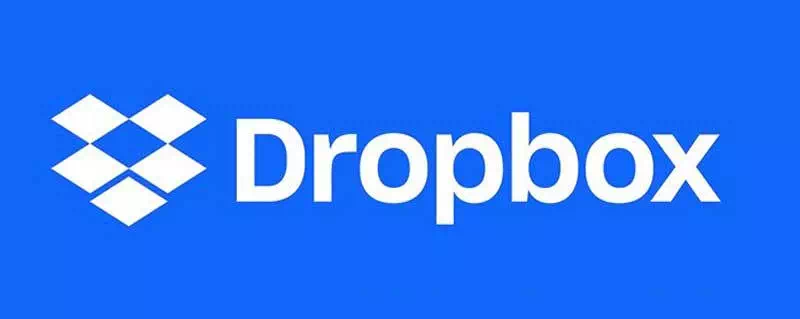С други думи, засега няма повече актуализации на защитата за всякакви нови заплахи.
С изключение на няколко души, които ще продължат да изпробват много алтернативи на Windows 7, потребителите ще поемат очевидния маршрут и ще надстроят до Windows 10 ( Безплатно , в някои случаи).
Голям проблем, с който хората могат да се сблъскат, е съвместимостта на приложенията.
Ами ако старите ви приложения за Windows 7 не работят на по -новата версия на Windows? Колкото и глупаво да звучи,
Обратната съвместимост (което е даденост) обаче е причината банкоматите все още да работят с Windows XP.
в последните дни, потвърдено Microsoft казва, че Windows 10 поддържа почти 99% от приложенията на Windows 7, така че преминаването към новата операционна система не би трябвало да е проблем.
Но ако имате проблеми с инсталирането на старото игнорирано приложение за Windows на компютър, продължете да четете.
Как да инсталирате приложения за Windows 7 на Windows 10?
Може да знаете, че Microsoft предварително зарежда Режим на съвместимост с Windows за по -стари версии.
Това е за да се гарантира, че програмите и приложенията, предназначени за по -стари системи, работят правилно на по -новата операционна система.
Например, използвам това приложение, наречено NetSpeedMonitor, което показва статистика на мрежата в реално време.
Но тъй като е за Windows 7, причинява проблеми по време на инсталационния процес.

Ако имате работа с такива приложения, следвайте стъпките, споменати по -долу:
- Щракнете с десния бутон върху инсталационния файл на приложението (.exe или .msi).
- Отидете на Свойства> Отидете на раздела Съвместимост.
- Тук поставете отметка в квадратчето „Изпълнете тази програма в режим на съвместимост за“ и изберете желаната версия на Windows от падащия списък.

- В зависимост от приложението ви, то или ще покаже „Предишна версия на Windows“ като опция, или ще покаже списък с различни версии на Windows.
- Изберете желаната опция и щракнете върху OK.
Сега можете да инсталирате приложението както обикновено, като щракнете двукратно върху него. Не би трябвало да създава проблеми.
Ако не можете да разберете правилната версия на Windows в режим на съвместимост, щракнете върху „Изпълнение на инструмента за отстраняване на неизправности със съвместимостта“ и Windows автоматично ще открие настройките за съвместимост.
Можете също да щракнете с десния бутон върху приложението и да кликнете върху опцията „Отстраняване на проблеми със съвместимостта“ в контекстното меню, което прави същото.

Потребителите могат да избират ръчни опции, тъй като автоматичното отстраняване на проблеми понякога може да отнеме много време.
Не само Windows 7, Microsoft добави режими на съвместимост за Windows 8/8.1, Windows XP, чак до Windows 95.
В допълнение към по -старите програми, можете да се възползвате от режима на съвместимост с Windows 10, за да играете всички компютърни игри, които ви държаха залепени за вашия компютър в първите дни.